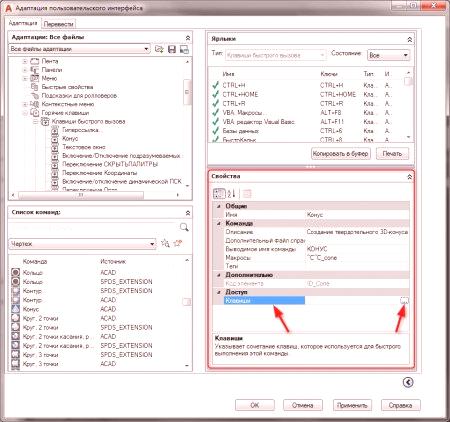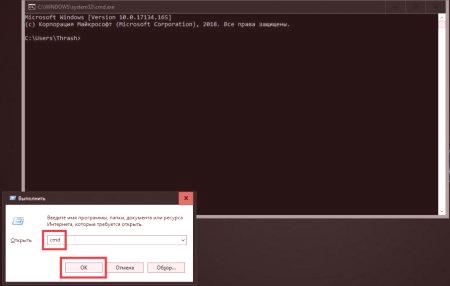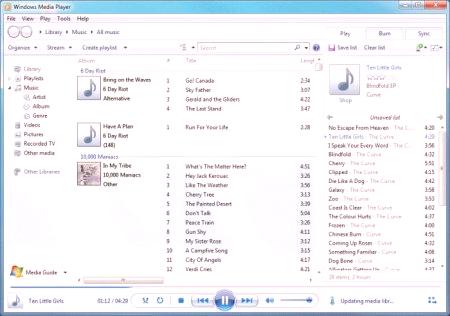Svaki program ima hotkeys. Uz njihovu pomoć možete postići maksimalne performanse u kratkom vremenu. Aplikacija "AutoCAD" nije iznimka. Koristeći vruće tipke, izvođenje crteža postaje prikladnije i, što je još važnije, brže. Dalje, tekst će biti na popisu hotkeys "Autocad" i njihove namjene. No, prije početka glavne priče, morate napraviti primjedbu, rekavši da će se imenovati samo ključevi koji su inherentni programu, tj. Naredbe "copy" i "paste" koje se koriste u bilo kojem programu neće biti spomenute.

Vruće tipke za opće naredbe
ključ
funkcija
prostor
)
Koristi se za ponavljanje prethodne naredbe "Autocad".
Ctrl + P
Otvara prozor u kojem možete odrediti opcije ispisa za crtež. Usput, može spremiti projekt u PDF formatu.
Esc
Koristi se za otkazivanje izvršne naredbe ili za uklanjanje odabira objekta.
Brisanje
Pritisak će izbrisati unaprijed definirani objekt.
Kao što možete vidjeti, hotkeys za "AutoCAD" za interakciju s općim naredbama nisu takoi mnogi Ako niste vidjeli željenu funkciju, na kraju članka ćete saznati kako dodijeliti ključeve za samostalno izvršavanje zasebne funkcije.
Vruće tipke za pomoćne alate
Ključ
Funkcija
F3
Omogućuje ili, obrnuto , onemogućite vezanje za željene objekte.
F9
Aktiviranje postupnog vezivanja za objekte.
F4
Koristi se za uključivanje ili isključivanje 3D veza.
F7
Uključuje ili deaktivira pravokutnu mrežu u programu.
F12
Kad se klikne, pojavljuje se ploča u kojoj možete postaviti dimenzije, koordinate, udaljenost i još mnogo toga.
Ctrl + 1
Otvara ili zatvara ploču s svojstvima.
Ctrl + 3
Otvara ili zatvara alatnu traku.
Ctrl + 8
Pokreće unutarnju aplikaciju "Kalkulator".
Ctrl + 9
Otvara prozor naredbenog retka.
Ctrl + 0
Kada se klikne, sve alatne trake koje su otvorene prije toga bit će uklonjene.
Shift
Koristi se za dodavanje željene stavke uzorku ili za njegovo uklanjanje iz uzorka.
Važno je dodati da je za zadnju hotkey "AutoCAD" potrebno dodijeliti. To se radi u opcijama na kartici "Odaberi". Prijavite seidite tamo i označite okvir pored "Koristi Shift za dodavanje".
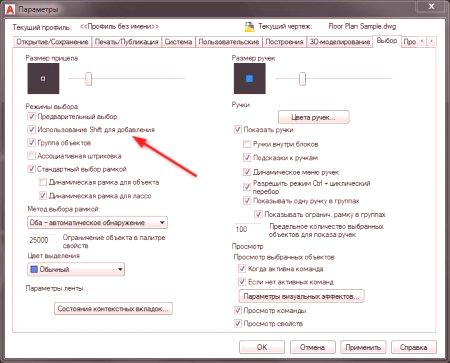
Dodjeljivanje naredbi vrućim tipkama